マルチ vSYS 対応ペアを Firewall HA 管理に移行する Panorama
64087
Created On 11/29/18 09:59 AM - Last Modified 03/26/21 17:27 PM
Symptom
マルチ vSYS 対応ピアを HA Panorama 2 番目のピア インポート ステップにインポートすると HA 、エラーが発生して失敗します
。
- デバイス: 001701010233
- テンプレート: Lab80-249-PA-3050
- デバイス グループ : カスタム
- オプション: 可能な場合は共有としてオブジェクトをインポート
- インポートされたノードをデバイスから に追加できませんでした Panorama 。 検証に失敗しました。
Environment
- PAN-OS 8.0 以上。
- パロ アルト Firewall .
- 任意 Panorama の .
Cause
このエラーは Panorama 、vSYS の各テンプレートを作成し、vsys 名が既に存在するため、検証エラーが返されるという、重複した vSYS 命名が原因で発生します。
configd デバッグ ログは、次の情報を提供します。
> less mp-log configd.log
2018-11-29 01:26:58.223 -0800 debug: pan_jobmgr_process_job(pan_job_mgr.c:2953): device configuration import job was successful
2018-11-29 01:26:58.223 -0800 Error: pan_cfg_validate_config_import(pan_cfg_config_import_handler.c:3101):
device group devices/entry[@name='localhost.localdomain']/device-group/entry[@name='vsys-1'] already exists <========
2018-11-29 01:26:58.223 -0800 Error: pan_cfg_device_config_import_fini(pan_cfg_config_import_handler.c:3750):
Failed to add imported nodes from device to Panorama. Validation failed.
Resolution
ステップ 1:
- ピア間の構成同期を無効に HA します。注: ペアの両方のファイアウォールに対してこれらの手順を繰り返 HA します。
- Web インターフェイスにログインし、デバイス firewall ] を選択して、[セットアップ] セクションを編集します。
- [構成同期を有効にする] をオフにして、 OK をクリックします。
- 各 firewall .
ステップ 2:
- 各を firewall Panorama に接続します。
- Web インターフェイスにログインするごとに firewall 、[デバイス ] を選択 Panorama し、[設定] を編集します。
- [ Panorama サーバー ] フィールドに IP 管理サーバーのアドレスを入力 Panorama し、 Panorama Policy 確認し、[オブジェクト と デバイスとネットワーク テンプレート ] が有効になっているとを選択 OK します。
- 各 firewall .
ステップ 3:
- 各デバイス firewall を管理対象デバイスとして追加する
- にログイン Panorama し ] を選択して 、[ 追加] をクリックします。
- それぞれのシリアル番号を入力 firewall し、 OK をクリックします。
- [ 、変更を 確定する] を選択します。
- 各デバイスの状態が firewall 接続されていることを確認します。
注: vSYS ごとに 1 つのエントリを持つ必要があります ( 以下の例では 5 vSYS あたり firewall )
ステップ 4:
- デバイス グループとテンプレートの設定を HA ピア 1 からのみにインポート Panorama します。
注: この手順で Active のインポートを開始し、Passive またはその逆をインポートしても、順序は重要ではありません 。
- [ セットアップ Panorama 選択し、[デバイス構成のインポートPanorama] をクリックして 、[デバイス] を選択します。
- [ 、変更を 確定する] を選択します。
- ステップ 4 で firewall インポートした設定をプッシュします。
- Panoramaで、[を選択し、[デバイス構成バンドルのエクスポートまたはプッシュ] を選択します。
- [ デバイス ]を選択 OK し、[ プッシュとコミット] を選択します。
- OKエクスポートが正常に完了した後で選択します。
- デバイスにプッシュデバイスグループとテンプレート設定は firewall 、ステップ4で選択したにのみ。
- [ を選択し、デバイス グループとテンプレートが の 同期になっていることを確認 firewall します。
注: この手順が成功した場合、ビューは以下のスクリーンショットのようになります。
手順 6:
- 手順 4 でインポートしたデバイス グループを削除し、 HA- ピア 2 デバイス グループとテンプレート設定を Panorama にインポートします。
- [ Panorama Panorama デバイス グループ>選択し、ピア 1 に関連するデバイス グループ HA- を選択します ( コミットする必要はありません Panorama )
- [ セットアップ Panorama 選択し、[デバイス構成のインポートPanorama] をクリックして、2 つ目のデバイスを選択します。
- [ 、変更を 確定する] を選択します。
- firewallステップ 6 でインポートした設定をプッシュします。
- Panoramaで、[を選択し、[デバイス構成バンドルのエクスポートまたはプッシュ] を選択します。
- [ デバイス ]を選択 OK し、[ プッシュとコミット] を選択します。
ステップ 8:
- HAピア 1 とピア 2 を 1 HA つのデバイス グループに関連付けます。
- [ Panorama Panorama デバイス グループ>]を選択し、各デバイス グループをピア 1 を追加して編集します HA- 。
- [ Panorama 選択し、変更をコミットします。
注: コミットが成功した場合、デバイスグループは以下のスクリーンショットのようになります。
ステップ 9:
- 両方のデバイスに設定をプッシュします。
- [ Panorama コミット>デバイスへのプッシュ] を選択し、デバイスのデバイスグループとテンプレートの両方を選択します。
- [ を選択し、デバイス グループとテンプレートが の 同期になっていることを確認 firewall します。
注: この手順が成功した場合、ビューは以下のスクリーンショットのようになります。
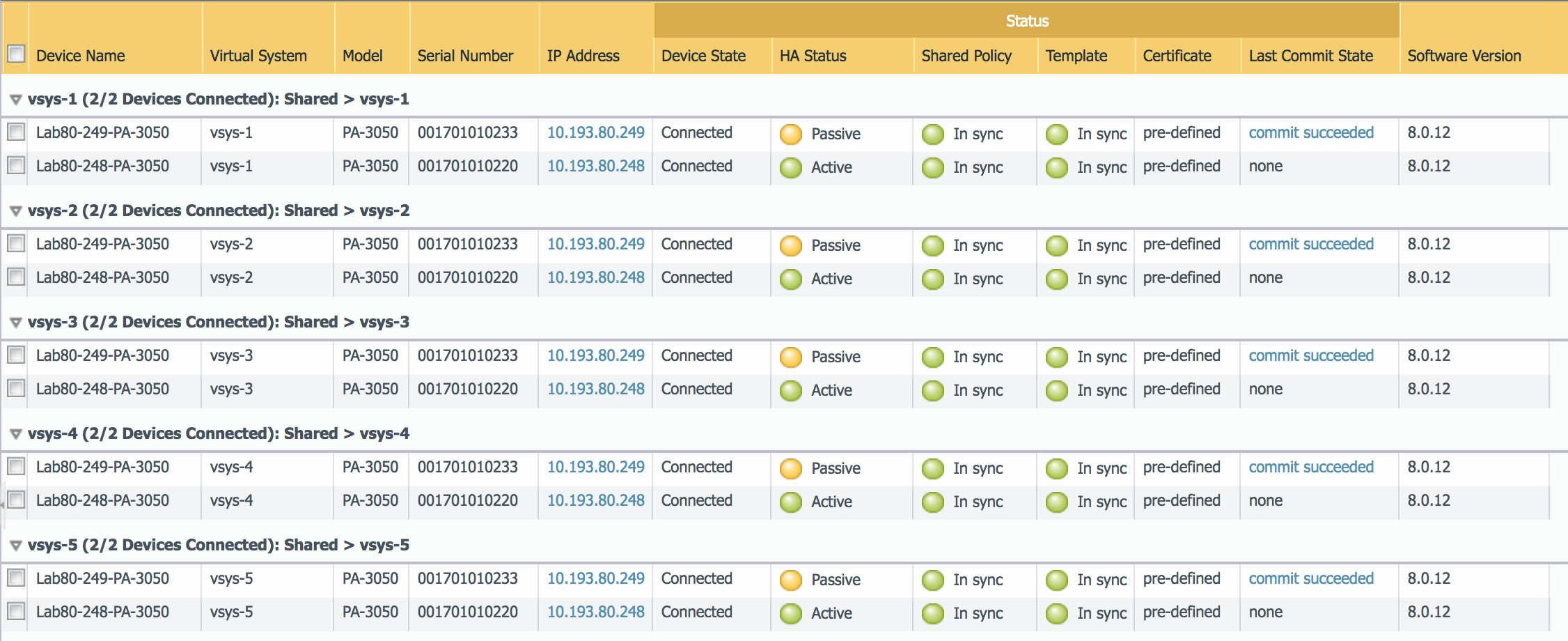
手順 10:
- ピア間の構成同期を有効にします HA 。
- 各 Web インターフェイスにログインし firewall 、[ ] を選択して、[セットアップ] セクションを編集します。
- [ 構成同期を有効にする] を 選択し、 をクリック OK します。
- 各 firewall .